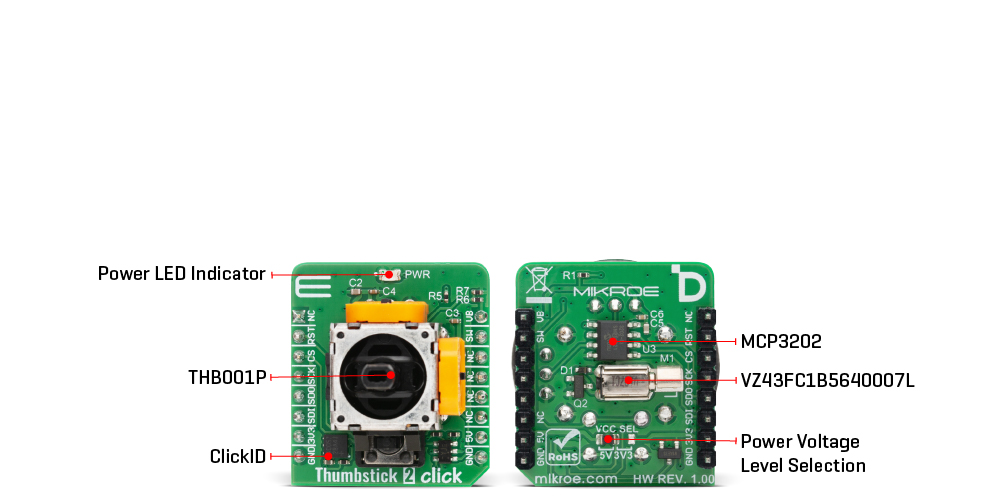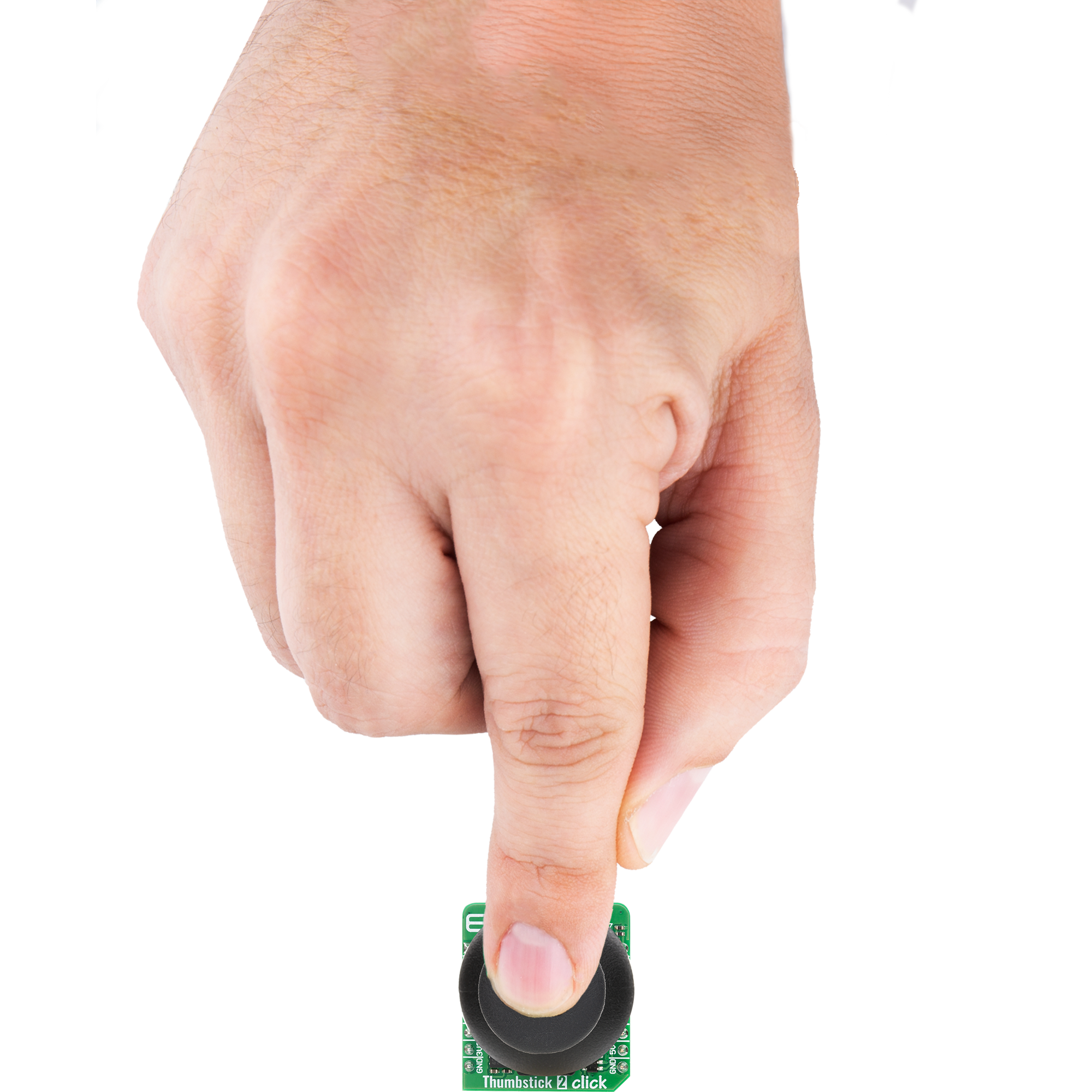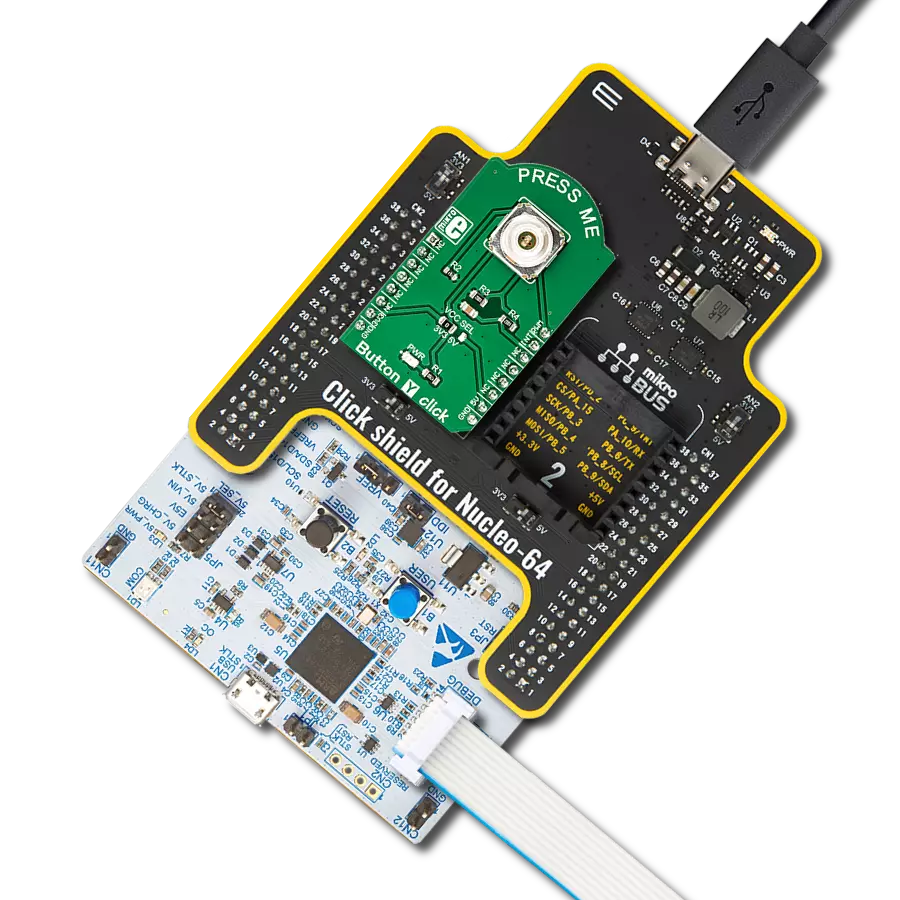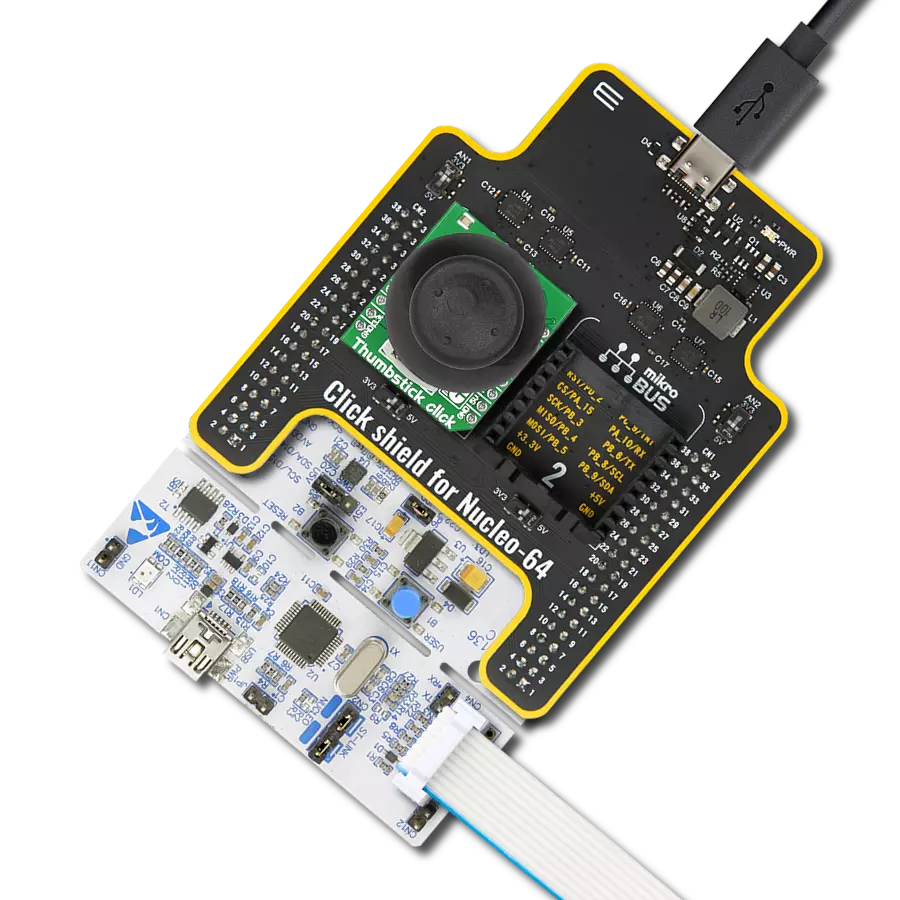双轴操纵杆控制,集成按键与触觉反馈,为直观的人机界面提供理想体验
A
A
硬件概览
它是如何工作的?
Thumbstick 2 Click 基于 C&K Components 的高品质双轴摇杆 THB001P,该摇杆集成了按键,并配合额外电路实现了适用于嵌入式应用的高级输入和触觉反馈功能。该摇杆在 X 和 Y 两个轴上提供平滑且精确的运动控制,其角位移和位置数据通过 Microchip 的 MCP3202(12 位模数转换器)转换为数字信号,并通过 SPI 串行接口与主控通信。这种方式能够可靠获取代表摇杆运动的原始模拟值,从而确保在广泛的应
用场景中实现精确控制,包括人机界面、手持控制单元、工业设备、辅助装置和游戏控制器等需要精确定位和触觉确认的领域。除了方向输入之外,内置按键扩展了输入功能,在按下时可执行离散命令,同时该按键还与板载振动电机相连。板载背面的 VZ43FC1B5640007L 振动电机能够提供 0.91G 的强烈触觉反馈,并以额定转速 10,000 rpm 运行,产生即时的触觉信号,从而增强用户的实时交互体验。其
工作由 VB 引脚通过 PWM 控制,从而可以根据应用需求灵活调节振动强度和持续时间。该 Click board™ 可在 3.3V 或 5V 逻辑电压下工作,通过 VCC SEL 跳线进行选择,因此无论是 3.3V 还是 5V 的 MCU 都能正确使用通信接口。此外,该 Click board™ 还配备了一个库文件,其中包含易于使用的函数和示例代码,可作为进一步开发的参考。
功能概述
开发板
Nucleo-64 搭载 STM32F410RB MCU 提供了一种经济高效且灵活的平台,供开发者探索新想法并原型设计他们的项目。该板利用 STM32 微控制器的多功能性,使用户能够为他们的项目选择最佳的性能与功耗平衡。它配备了 LQFP64 封装的 STM32 微控制器,并包含了如用户 LED(同时作为 ARDUINO® 信号)、用户和复位按钮,以及 32.768kHz 晶体振荡器用于精确的计时操作等基本组件。Nucleo-64 板设计考虑到扩展性和灵活性,它特有的 ARDUINO® Uno
V3 扩展连接器和 ST morpho 扩展引脚头,提供了对 STM32 I/O 的完全访问,以实现全面的项目整合。电源供应选项灵活,支持 ST-LINK USB VBUS 或外部电源,确保在各种开发环境中的适应性。该板还配备了一个具有 USB 重枚举功能的板载 ST-LINK 调试器/编程器,简化了编程和调试过程。此外,该板设计旨在简化高级开发,它的外部 SMPS 为 Vcore 逻辑供电提供高效支持,支持 USB 设备全速或 USB SNK/UFP 全速,并内置加密功能,提升了项目的功效
和安全性。通过外部 SMPS 实验的专用连接器、 用于 ST-LINK 的 USB 连接器以及 MIPI® 调试连接器,提供了更多的硬件接口和实验可能性。开发者将通过 STM32Cube MCU Package 提供的全面免费软件库和示例得到广泛支持。这些,加上与多种集成开发环境(IDE)的兼容性,包括 IAR Embedded Workbench®、MDK-ARM 和 STM32CubeIDE,确保了流畅且高效的开发体验,使用户能够充分利用 Nucleo-64 板在他们的项目中的能力。
微控制器概述
MCU卡片 / MCU

建筑
ARM Cortex-M4
MCU 内存 (KB)
128
硅供应商
STMicroelectronics
引脚数
64
RAM (字节)
32768
你完善了我!
配件
Click Shield for Nucleo-64 配备了两个专有的 mikroBUS™ 插座,使得所有的 Click board™ 设备都可以轻松地与 STM32 Nucleo-64 开发板连接。这样,Mikroe 允许其用户从不断增长的 Click boards™ 范围中添加任何功能,如 WiFi、GSM、GPS、蓝牙、ZigBee、环境传感器、LED、语音识别、电机控制、运动传感器等。您可以使用超过 1537 个 Click boards™,这些 Click boards™ 可以堆叠和集成。STM32 Nucleo-64 开发板基于 64 引脚封装的微控制器,采用 32 位 MCU,配备 ARM Cortex M4 处理器,运行速度为 84MHz,具有 512Kb Flash 和 96KB SRAM,分为两个区域,顶部区域代表 ST-Link/V2 调试器和编程器,而底部区域是一个实际的开发板。通过 USB 连接方便地控制和供电这些板子,以便直接对 Nucleo-64 开发板进行编程和高效调试,其中还需要额外的 USB 线连接到板子上的 USB 迷你接口。大多数 STM32 微控制器引脚都连接到了板子左右边缘的 IO 引脚上,然后连接到两个现有的 mikroBUS™ 插座上。该 Click Shield 还有几个开关,用于选择 mikroBUS™ 插座上模拟信号的逻辑电平和 mikroBUS™ 插座本身的逻辑电压电平。此外,用户还可以通过现有的双向电平转换器,使用任何 Click board™,无论 Click board™ 是否在 3.3V 或 5V 逻辑电压电平下运行。一旦将 STM32 Nucleo-64 开发板与我们的 Click Shield for Nucleo-64 连接,您就可以访问数百个工作于 3.3V 或 5V 逻辑电压电平的 Click boards™。
使用的MCU引脚
mikroBUS™映射器
“仔细看看!”
Click board™ 原理图
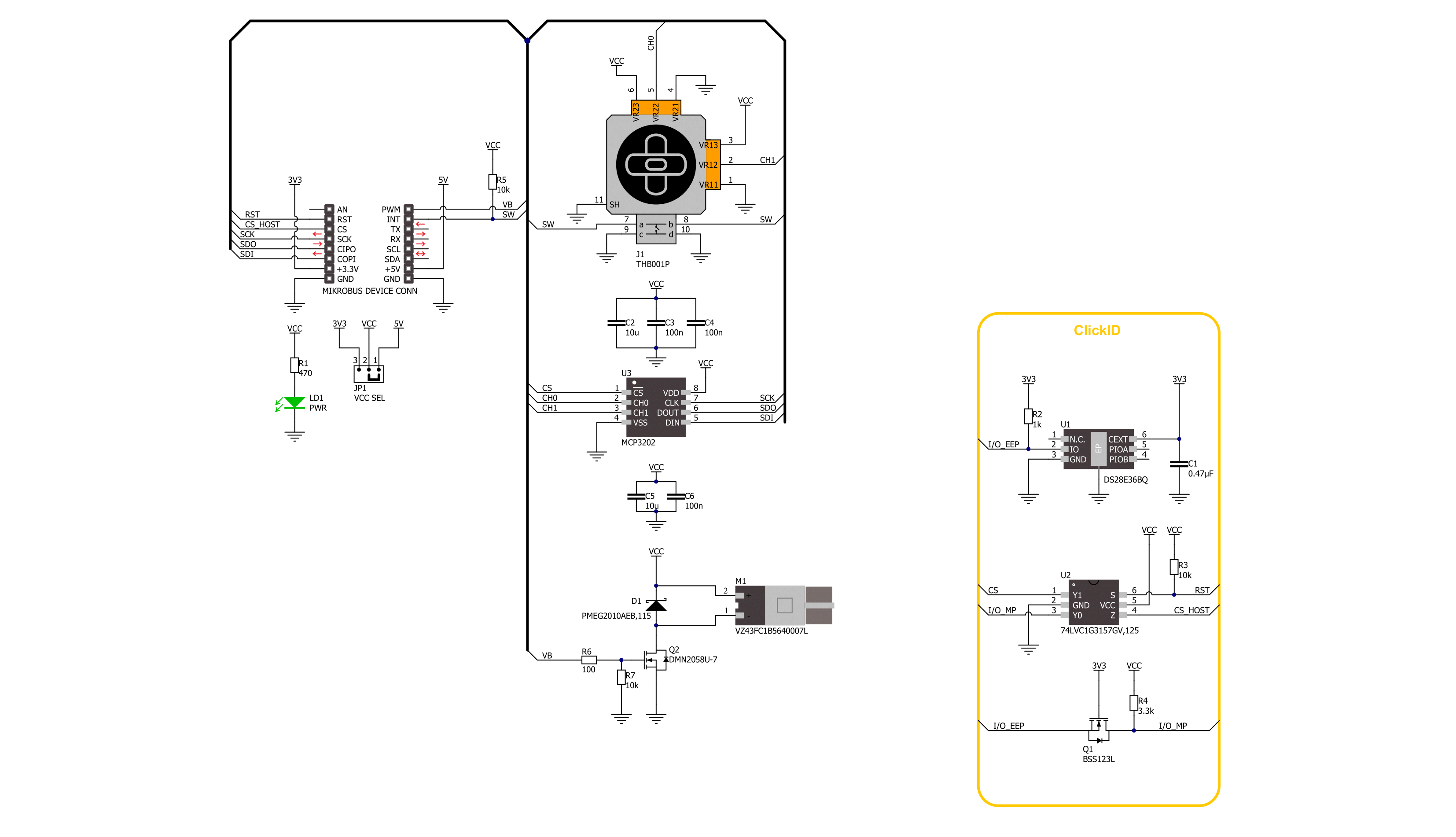
一步一步来
项目组装
软件支持
库描述
Thumbstick 2 Click 演示应用程序使用 NECTO Studio开发,确保与 mikroSDK 的开源库和工具兼容。该演示设计为即插即用,可与所有具有 mikroBUS™ 插座的 开发板、入门板和 mikromedia 板完全兼容,用于快速实现和测试。
示例描述
本示例演示了 Thumbstick 2 Click 开发板的使用方法,该开发板配备了一个双轴摇杆,带有按键功能和振动反馈。摇杆的角度和位置基于原始 ADC 数值计算得出,而按键状态则通过 PWM 输出控制振动电机。
关键功能:
thumbstick2_cfg_setup- 此函数将 Click 配置结构体初始化为初始值。thumbstick2_init- 此函数初始化本 Click 板所需的所有引脚和外设。thumbstick2_read_raw_adc- 此函数通过 SPI 串行接口读取 X 和 Y 轴的原始 ADC 值。thumbstick2_get_angle- 此函数根据 X 和 Y 轴的原始 ADC 值计算并返回摇杆角度(度数)。thumbstick2_get_position- 此函数根据 X 和 Y 轴的原始 ADC 值计算并返回摇杆位置标志。
应用初始化
初始化日志模块和 Click 驱动程序。
应用任务
持续读取摇杆各轴的原始 ADC 值,计算并记录摇杆的角度和位置。同时检测摇杆按键状态,并根据按键动作触发振动反馈。
开源
代码示例
完整的应用程序代码和一个现成的项目可以通过NECTO Studio包管理器直接安装到NECTO Studio。 应用程序代码也可以在MIKROE的GitHub账户中找到。
/*!
* @file main.c
* @brief Thumbstick 2 Click example
*
* # Description
* This example demonstrates the use of the Thumbstick 2 Click board which
* features a 2-axis joystick with push button and vibration feedback.
* The joystick's angle and position are calculated based on raw ADC values,
* while the push button status controls the vibration motor through PWM output.
*
* The demo application is composed of two sections :
*
* ## Application Init
* Initializes the logger and the Click driver.
*
* ## Application Task
* Continuously reads the raw ADC values from the joystick axes, calculates the
* joystick's position and angle, and logs the results. It also checks the state
* of the joystick push button and activates vibration feedback accordingly.
*
* @author Stefan Filipovic
*
*/
#include "board.h"
#include "log.h"
#include "thumbstick2.h"
static thumbstick2_t thumbstick2;
static log_t logger;
void application_init ( void )
{
log_cfg_t log_cfg; /**< Logger config object. */
thumbstick2_cfg_t thumbstick2_cfg; /**< Click config object. */
/**
* Logger initialization.
* Default baud rate: 115200
* Default log level: LOG_LEVEL_DEBUG
* @note If USB_UART_RX and USB_UART_TX
* are defined as HAL_PIN_NC, you will
* need to define them manually for log to work.
* See @b LOG_MAP_USB_UART macro definition for detailed explanation.
*/
LOG_MAP_USB_UART( log_cfg );
log_init( &logger, &log_cfg );
log_info( &logger, " Application Init " );
// Click initialization.
thumbstick2_cfg_setup( &thumbstick2_cfg );
THUMBSTICK2_MAP_MIKROBUS( thumbstick2_cfg, MIKROBUS_1 );
if ( THUMBSTICK2_OK != thumbstick2_init( &thumbstick2, &thumbstick2_cfg ) )
{
log_error( &logger, " Communication init." );
for ( ; ; );
}
log_info( &logger, " Application Task " );
}
void application_task ( void )
{
float angle = 0;
uint16_t raw_x = 0;
uint16_t raw_y = 0;
uint8_t position = 0;
if ( THUMBSTICK2_OK == thumbstick2_read_raw_adc ( &thumbstick2, &raw_x, &raw_y ) )
{
angle = thumbstick2_get_angle ( raw_x, raw_y );
position = thumbstick2_get_position ( raw_x, raw_y );
log_printf ( &logger, " RAW X: %u\r\n RAW Y: %u\r\n", raw_x, raw_y );
log_printf ( &logger, " Joystick angle: %.1f degrees\r\n", angle );
log_printf ( &logger, " Joystick position: " );
switch ( position )
{
case THUMBSTICK2_POSITION_NEUTRAL:
{
log_printf ( &logger, "NEUTRAL" );
break;
}
case THUMBSTICK2_POSITION_UP:
{
log_printf ( &logger, "UP" );
break;
}
case THUMBSTICK2_POSITION_UPPER_LEFT:
{
log_printf ( &logger, "UPPER-LEFT" );
break;
}
case THUMBSTICK2_POSITION_LEFT:
{
log_printf ( &logger, "LEFT" );
break;
}
case THUMBSTICK2_POSITION_LOWER_LEFT:
{
log_printf ( &logger, "LOWER-LEFT" );
break;
}
case THUMBSTICK2_POSITION_DOWN:
{
log_printf ( &logger, "DOWN" );
break;
}
case THUMBSTICK2_POSITION_LOWER_RIGHT:
{
log_printf ( &logger, "LOWER-RIGHT" );
break;
}
case THUMBSTICK2_POSITION_RIGHT:
{
log_printf ( &logger, "RIGHT" );
break;
}
case THUMBSTICK2_POSITION_UPPER_RIGHT:
{
log_printf ( &logger, "UPPER-RIGHT" );
break;
}
default:
{
log_printf ( &logger, "UNKNOWN" );
break;
}
}
log_printf ( &logger, "\r\n" );
if ( thumbstick2_get_sw_pin ( &thumbstick2 ) )
{
log_printf ( &logger, " Button: Idle\r\n" );
log_printf ( &logger, " Vibro: Idle\r\n\n" );
thumbstick2_set_duty_cycle ( &thumbstick2, THUMBSTICK2_PWM_MIN_DUTY );
}
else
{
log_printf ( &logger, " Button: Active\r\n" );
log_printf ( &logger, " Vibro: Active\r\n\n" );
thumbstick2_set_duty_cycle ( &thumbstick2, THUMBSTICK2_PWM_MAX_DUTY );
}
Delay_ms ( 100 );
}
}
int main ( void )
{
/* Do not remove this line or clock might not be set correctly. */
#ifdef PREINIT_SUPPORTED
preinit();
#endif
application_init( );
for ( ; ; )
{
application_task( );
}
return 0;
}
// ------------------------------------------------------------------------ END
额外支持
资源
类别:按钮/开关